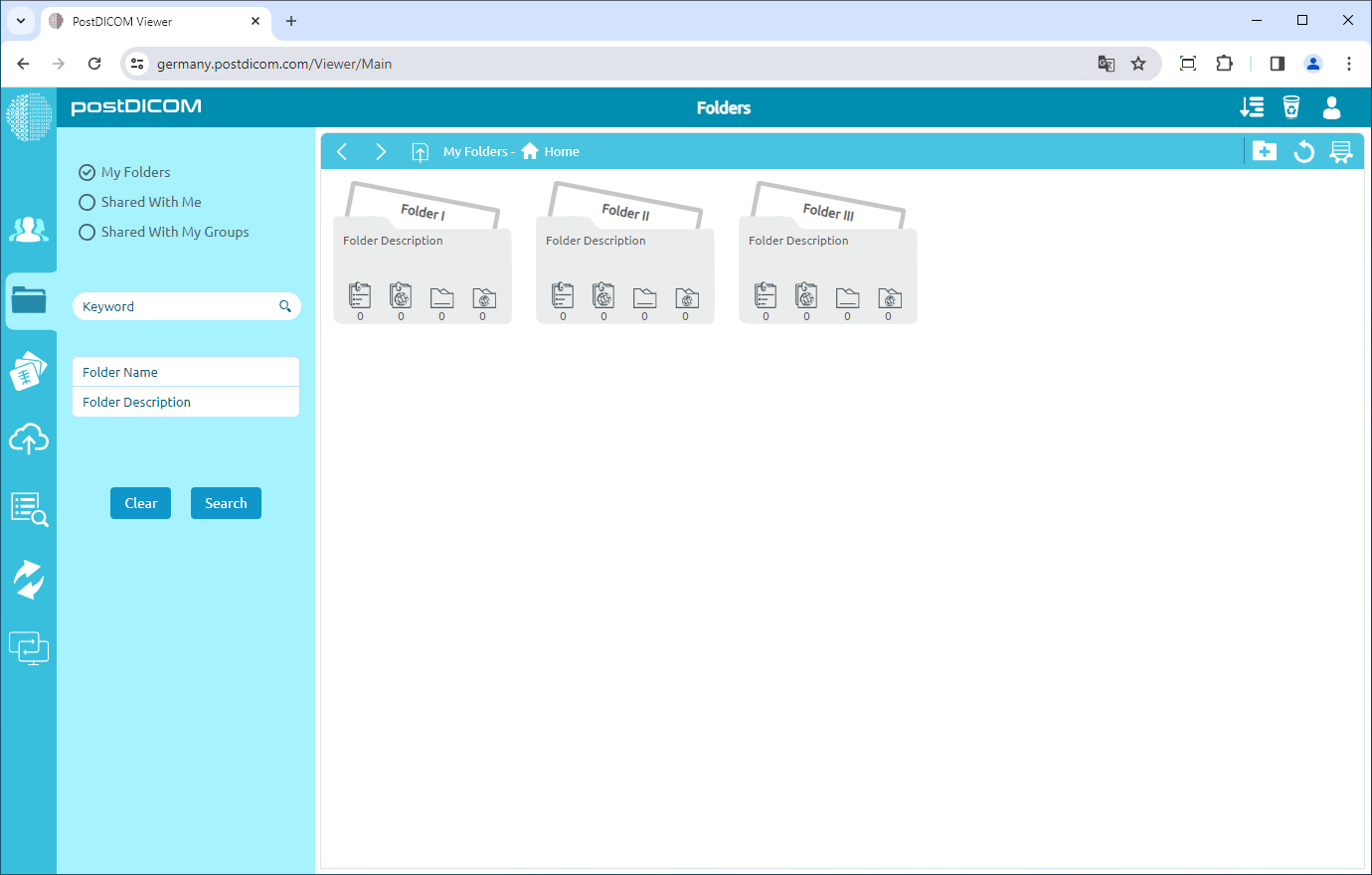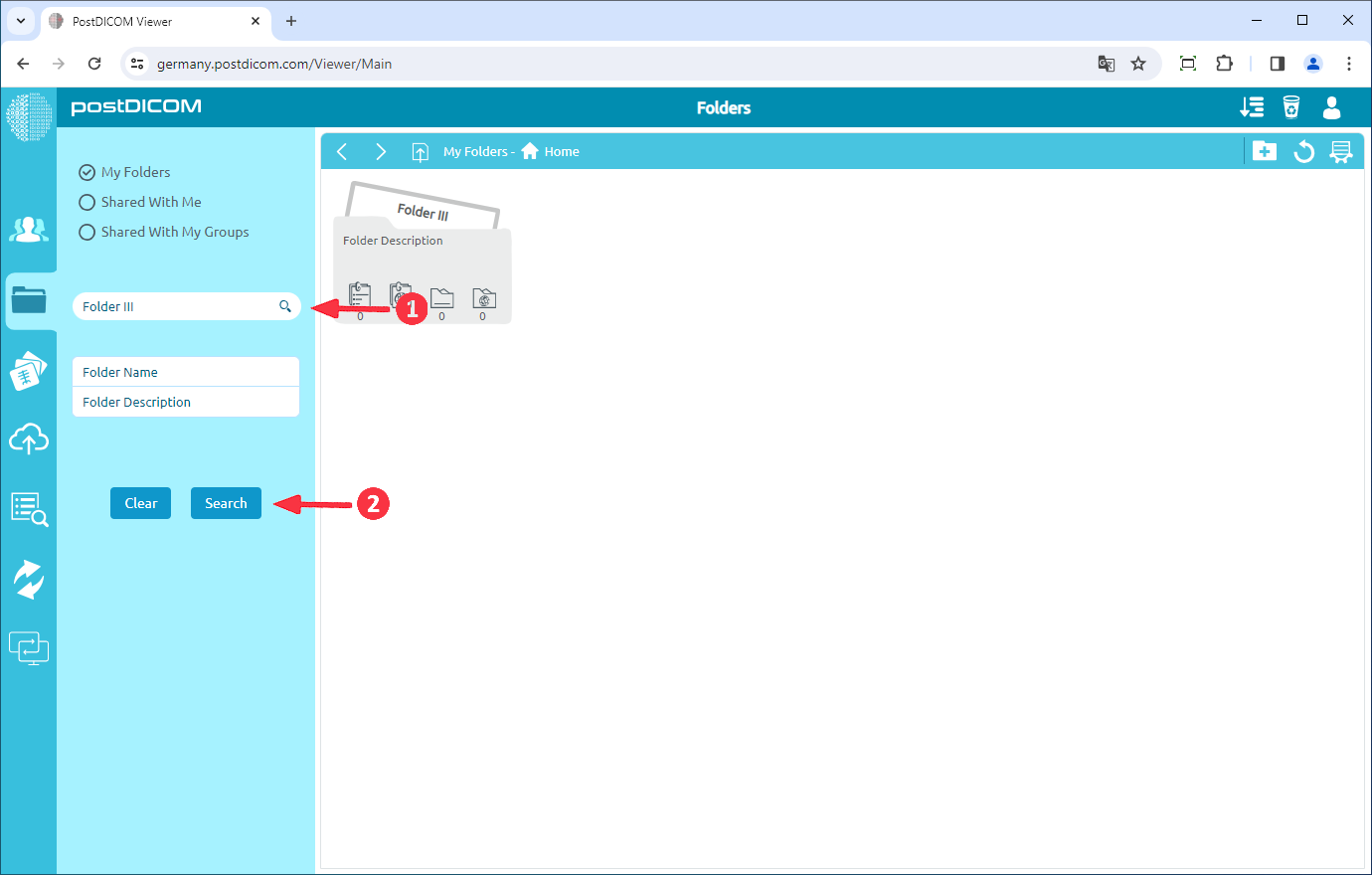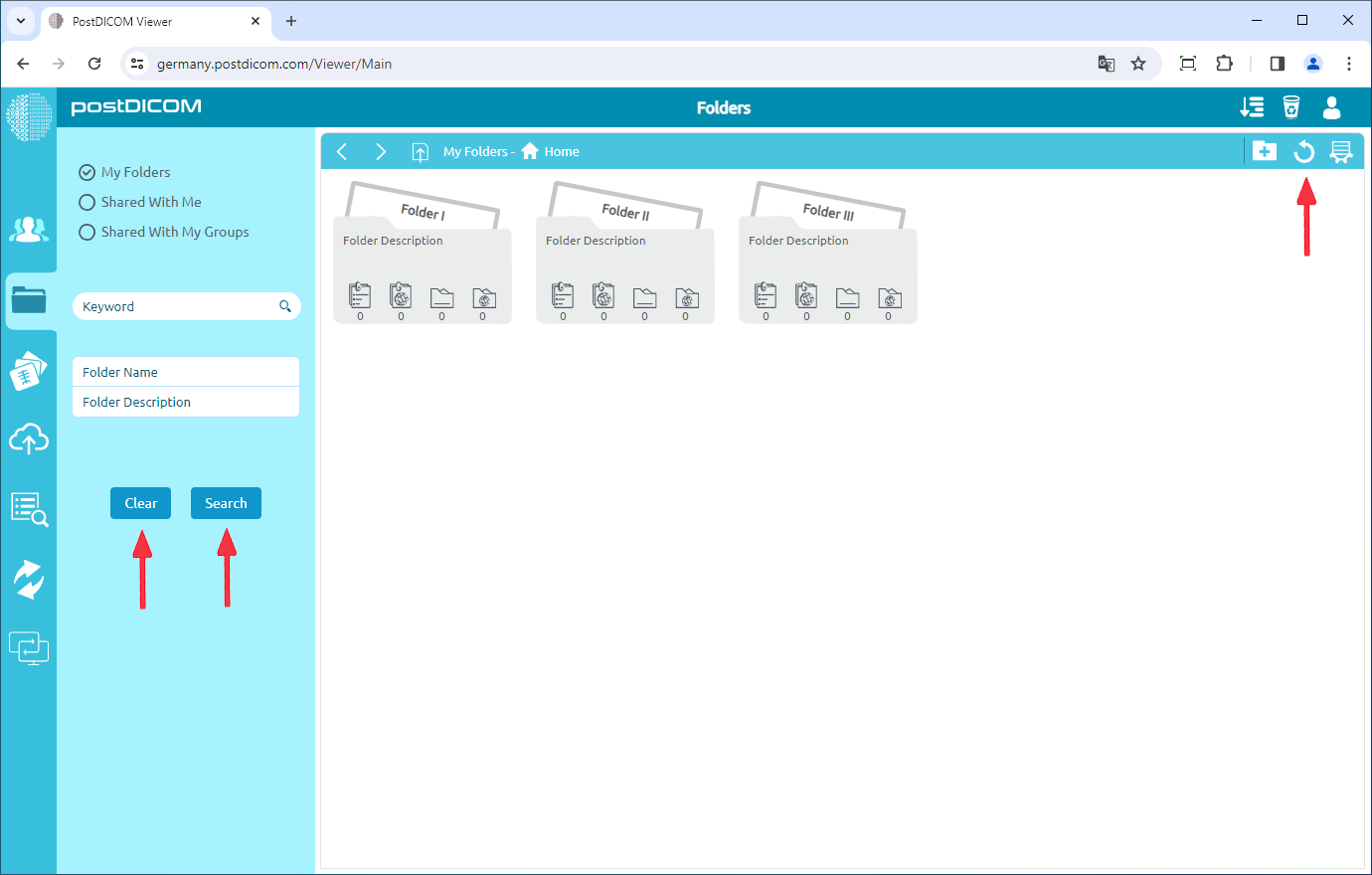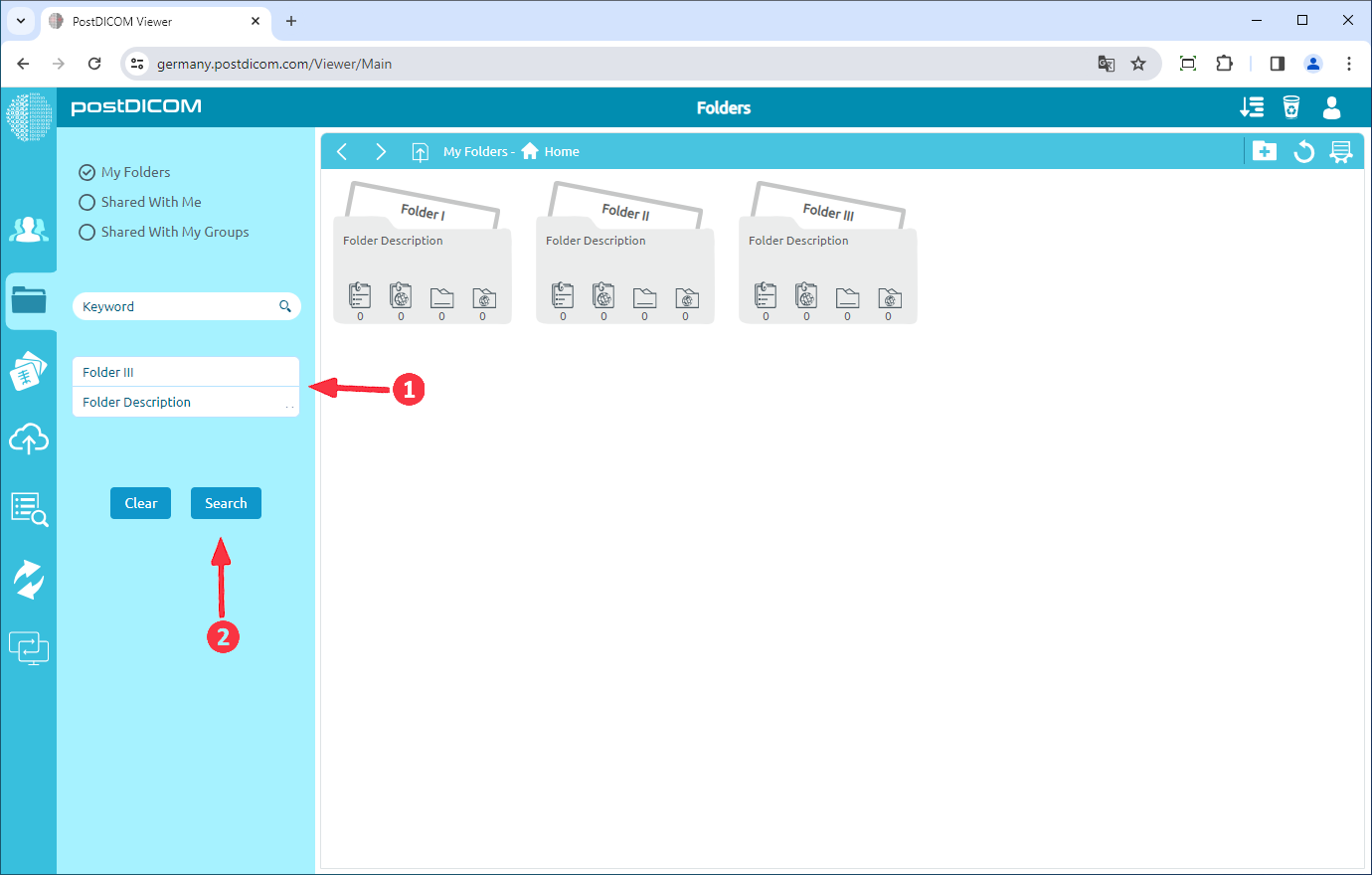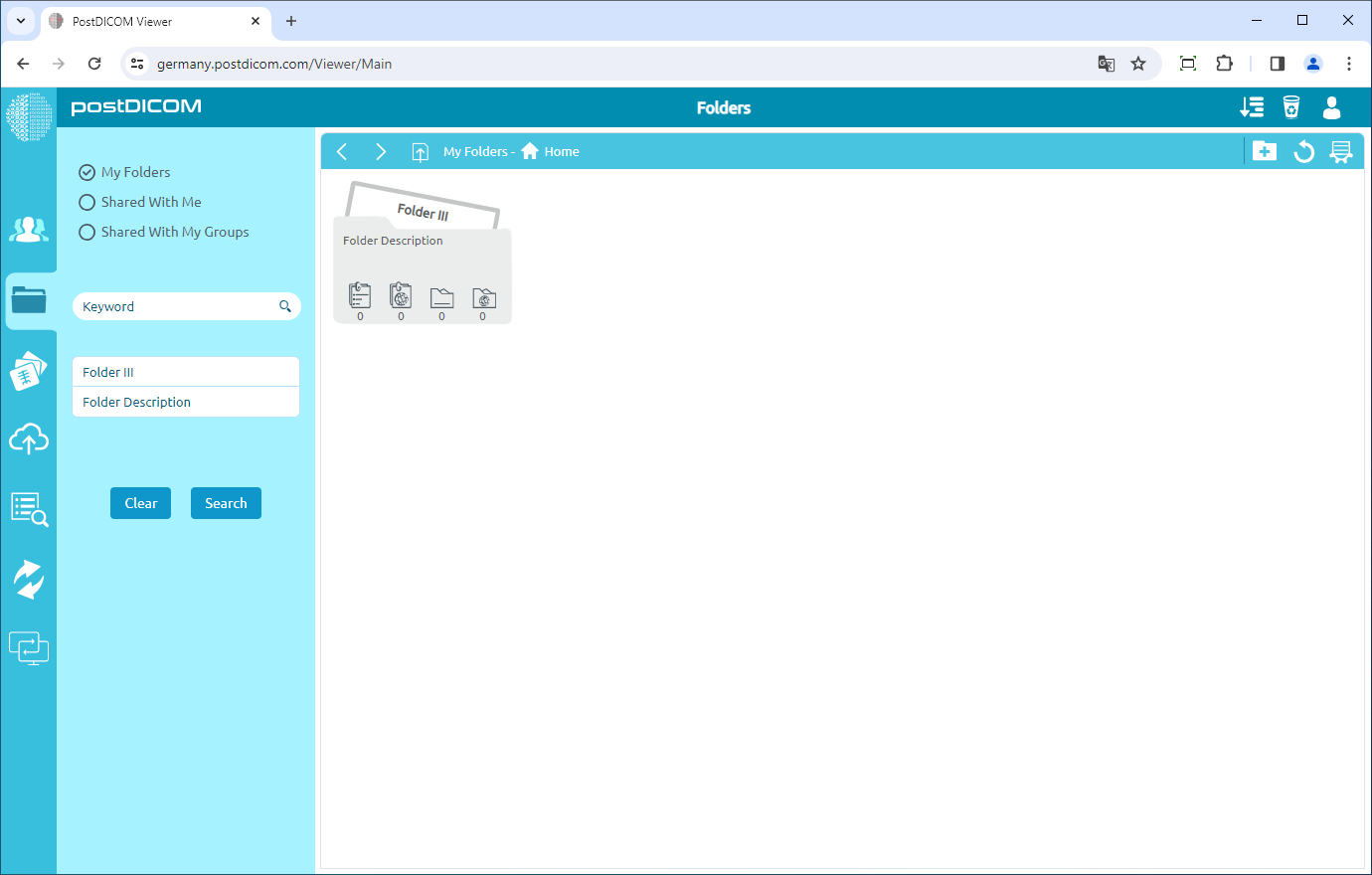Mapper og deres indhold kan ses fra tre forskellige steder. Den første er fra afsnittet „Mapper“ på hovedskærmen. Den anden er formularen „Vælg mappe“, der vises under upload, når medicinske billeder og kliniske dokumenter føjes til mapper. På disse to placeringer er mappernes, værktøjslinjernes og funktionernes visuelle udseende identisk. Derfor bruges skærmbilleder, der er taget fra afsnittet „Mapper“ i denne artikel.
I afsnittet „Mapper“ vises alle mapperne og deres indhold.
Mapper kan søges ved hjælp af mappenavn eller mappebeskrivelse. Søgningen begynder fra den aktuelle mappe og søger i dens undermapper, indtil der ikke er nogen undermappe tilbage. Hvis du allerede er i en undermappe, starter søgningen fra den mappe. Indtast mappenavnet eller mappebeskrivelsen, og klik på knappen „Søg“.
For at rydde dine søgeparametre skal du klikke på knappen „Ryd“. Hvis du vil se det originale mappeindhold, skal du klikke på knappen „Søg“ efter at have ryddet dine søgeparametre. Du kan også klikke på knappen „Opdater“ øverst til højre på formularen.
Du kan også søge i en mappe ved hjælp af et vilkårligt nøgleord i mappenavnet eller mappeegenskaberne. Til dette skal du skrive nøgleordet i det relaterede felt på venstre side af formularen. Klik derefter på knappen „Søg“.
Når du har klikket på knappen „Søg“, vises relateret mappe eller mapper på siden.